Cum se adaugă o fotografie pentru a contacta
Tu doar cel înregistrat în contact, aveți deja pagina dvs. VKontakte, dar nu ați adăugat o fotografie personală sau din anumite motive nu se pot adăuga fotografii în contact, atunci puteți citi instrucțiunile, „Cum în contactați adăugați fotografia“. Lecția este foarte simplu și nu va lua mult timp.
Și astfel, în scopul de a adăuga fotografia în contact, va trebui să mergeți la pagina dvs. VKontakte. După ce pagina dvs. este deschis în contact, va trebui să faceți clic pe butonul „Pune fotografia“ în fața ta.
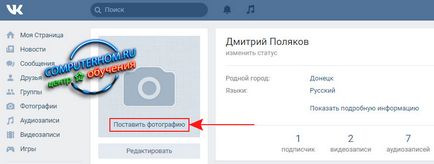
După ce faceți clic pe butonul „Submit“, computerul va deschide o fereastră nouă „Încărcarea o imagine nouă.“
Pentru a continua și a adăuga fotografia principal în contact, aveți nevoie de acest clic pe fereastra „Alegeți fișierul“.
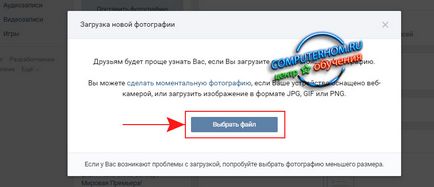
Următoarea fereastră deschisă, Windows Explorer, în care va trebui să specificați calea de pe computer în cazul în care ați localizat imaginea dorită. După ce ați selectat fotografia și faceți clic pe „Open“, aflat în colțul din dreapta jos al ferestrei Windows.
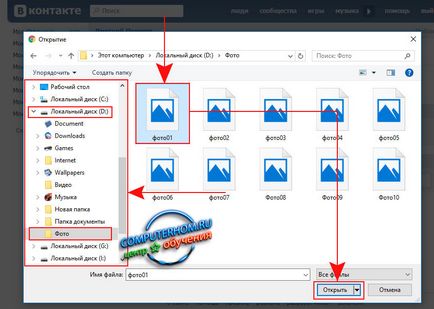
Când sunteți pe computer, selectați fotografia, deschideți fereastra „Încărcarea o imagine nouă,“ nu ai nimic de făcut aici nu este necesar, fotografiile dvs. vor începe automat să fie transferat la site-ul în kontakte.ru
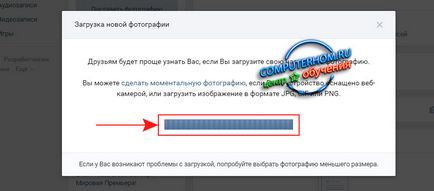
Când fotografia va fi transferat la site-ul, fereastra se deschide editarea fotografiilor.
Aici puteți modifica domeniul de aplicare propriile fotografii.
Pentru a schimba zona din fotografie pe care doriți din colțul de sus sau de jos a fotografiei pentru a trage fotografii alunecări la dimensiunea dorită.
După ce ați completat toate setările cu o fotografie, faceți clic pe „Salvați și continuați“.
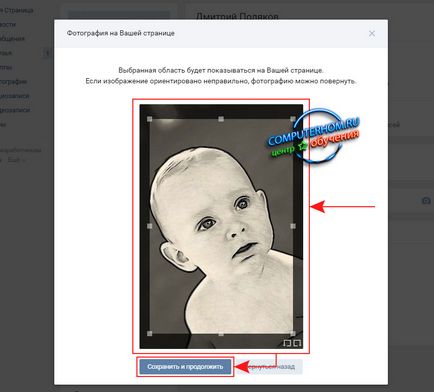
Când faceți clic pe „Salvați și continuați“ de pe computer pentru a deschide ultima fereastră în care va trebui să configurați zona de vizibilitate foto pentru imagini mici.
Așa că am schimba domeniul de aplicare noastre de fotografii și faceți clic pe butonul „Salvați modificările“.
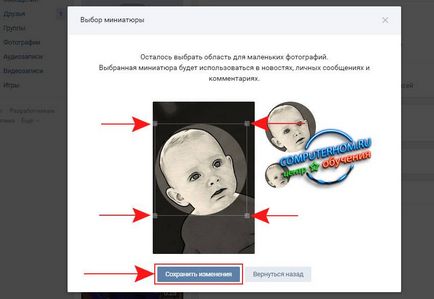
Când faceți clic pe „Salvați modificările“, fotografia va fi adăugată la pagina.
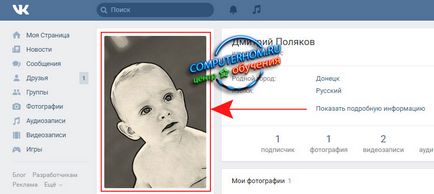
Și dacă aveți dificultăți, vă puteți referi întotdeauna la ajutorul on-line, experții noștri vă vor ajuta să răspundeți la întrebarea.